Устройство сняли с производства. Приобретать и устанавливать не рекомендуем.
Подключите кабель, который вам провели в квартиру наши монтажники, к порту WAN, а компьютер — к любому из LAN-портов.
Кроме того, можете соединить ваш компьютер с роутером по беспроводной сети, но на первичном этапе настройки лучше использовать кабель.
Будьте внимательны, выполняя инструкции в этом разделе. В случае ошибки в действиях потребуется визит в сервис-центр для восстановления устройства.
Прошивать роутер рекомендуется, подключив кабель от ПК в любой из LAN-портов. Прошивая роутер по Wi-Fi, есть риск получить неработоспособное устройство, восстанавливаемое только в сервис-центре, либо не восстанавливаемое вовсе.
Шаг 1 из 3
Скачайте актуальную версию прошивки (BIN, 1.5 МБ).
Шаг 2 из 3
Зайдите на web-интерфейс роутера
192.168.10.1
admin
admin
и выберите раздел «Инструменты».
Шаг 3 из 3
Щелкните по пункту «Обновление прошивки».
Откроется страница «Обновить Прошивку»,
нажмите кнопку «Browse»
выберите файл с прошивкой (например TEW-432BRP_C_H_W_D1.3RU-V1.2.06-B101101.bin).
Нажмите кнопку «Обновить».
Внимание!!! Во время перепрошивки роутера не вынимайте его из электросети, дождитесь, пока роутер полностью обновит свое микропрограммное обеспечение и перезагрузится (3-4 минуты).
Используйте аппаратный сброс настроек, если требуется настроить устройство заново (удалить все пользовательские настройки), нет доступа к веб-странице интерфейса настроек роутера, после настройки роутера интернет-соединение не установилось или пароль доступа к нему был утерян.
Внимание! При выполнении аппаратного сброса настроек все пользовательские установки будут сброшены на заводские параметры!
На корпусе устройства имеется углубленная кнопка СБРОС (RESET, RESTORE), позволяющая сбросить настройки на заводские установки. Кнопку СБРОС (RESET, RESTORE) вы сможете найти на той же стороне корпуса роутера, где располагаются остальные разъемы и кнопки. В редких случаях кнопка может располагаться на дне роутера.
Для того, чтобы сбросить настройки роутера на заводские установки выполните следующие действия:
Включите питание роутера и дождитесь полной загрузки устройства. Нажмите кнопку СБРОС (RESET, RESTORE), используя заостренный тонкий предмет (например, скрепку) и удерживайте 30 секунд, затем отпустите кнопку.
После этого роутер перезагрузится с установками по умолчанию (заводскими настройками) и потребуется повторная его настройка.
В рамках данного обзора на примере Wi-Fi-роутера “Билайн” модели L02H будет показан порядок подключения и настройки различных аналогичных устройств. Также будут рассмотрены основные технические спецификации этого сетевого узла. В дополнение к этому будут даны рекомендации относительно выбора тарифного плана для данного мобильного устройства.
Комплектация. Назначение рассматриваемого маршрутизатора
Приход сотовых сетей 4-го поколения кардинально изменил нашу жизнь. Теперь можно получать информацию из Глобальной паутины практически везде, где есть сигнал стандарта LTE. Причем в любом объеме. Именно на подключение к таким сетям и рассчитан рассматриваемый в этом материале Wi-Fi-роутер “Билайн” L02H. С его помощью можно без проблем создать небольшие мобильные точки доступа к интернету с высокой скоростью обмена информацией.
Перечень комплектации данного переносного маршрутизатора включает следующее оборудование:
- Мобильный роутер с аккумуляторной батареей.
- Руководство пользователя.
- Коммуникационный шнур.
- Блок питания.
- Гарантийный талон.
В некоторых случаях этот список дополняется стартовым пакетом со специальным тарифным планом и именно в такой комплектации его и рекомендуется приобретать. Сам роутер может работать лишь только в сочетании с СИМ-картой “Билайн”. А с оборудованием других коммуникационных операторов в исходном виде он не сможет функционировать.
Основные характеристики. Коммуникации
Данный мобильный, переносной Wi-Fi-роутер “Билайн” имеет такие основные технические спецификации:
- Поддерживаемые сотовые сети — 2G/GSM/GPRS/EDGE, 3G/UMTS и, конечно же, 4G/LTE. В первом случае наибольшее значение скорости обмена данными и информацией составит 500 кбит/сек. В случае же 3G-покрытия это значение увеличится до 100 Мбит/сек. А при переходе в 4G можно рассчитывать и на 150 Мбит/сек.
- Тип устанавливаемой СИМ-карточки — стандартный.
- Рабочая частота сети Wi-Fi — 2,4 ГГц. Поддерживаемые версии стандарта 802.11 — a/b/g/n. Наибольшая скорость обмена для беспроводного участка компьютерной сети — 150 Мбит/сек.
- Проводной порт для синхронизации с ПК или же зарядки внутренней аккумуляторной батареи — microUSB.
- Тип антенны — внутренняя. Гнезда для подключения внешнего компонента в этом случае не предусмотрено. Поэтому полноценно такой маршрутизатор функционировать будет лишь только при наличии высокого уровня сигнала сотовой сети.
Четыре светодиодных индикатора указывают на следующее:
- Включение маршрутизатора.
- Наличие сигнала сотовой сети.
- Работу Wi-Fi.
- Поступление СМС-сообщения.
Отдельно также необходимо отметить наличие слота для установки флеш-карточки в исполнении MicroSD. Ее наибольший объем может достигать 32 Гб. В данном случае она будет выполнять функции сетевого накопителя.
Как было ранее сказано, такой роутер для интернета “Билайн” отлично подходит для реализации переносных точек доступа к интернету.
Степень автономности. Емкость батареи
Рассматриваемый в рамках этого обзора Wi-Fi-роутер “Билайн” с маркировкой L02H оснащен батареей на 2150 мАч. При работе в комбинированном 3G/4G-режиме одной ее зарядки по заверениям компании-производителя хватит на 17 часов работы. В случае же использования покрытия формата 2G/GSM время автономной работы составит 2-3 суток. На зарядку аккумулятора будет уходить около 2 часов.
Общий порядок настройки
Настройка Wi-Fi роутера “Билайн” данной модели состоит из таких основных этапов:
- Распаковка мобильной точки доступа.
- Установка СИМ-карточки оператора в предназначенный для этого слот.
- Включение маршрутизатора.
- Коммутация интерфейсного провода к ПК.
- Запуск браузера на последнем, вход в интерфейс настройки роутера и корректировка параметров. Сохранение изменений и выход из интерактивного меню сетевого решения.
В последнее время операторы стремятся минимизировать процесс настройки мобильных точек доступа. Поэтому подключать маршрутизатор к системному блоку и корректировать его настройки на текущий момент нецелесообразно. Лишь только в крайнем случае это нужно делать. В остальном же процесс использования мобильного роутера сводится к установке СИМ-карты и его включению. Затем активируется технология WPS путем нажатия одноименной кнопки на маршрутизаторе. Далее инициируется аналогичная процедура на втором устройстве, и соединение создается без участия пользователя в автоматическом режиме.
Коммутация для настройки
Подключение Wi-Fi роутера “Билайн” выполняется следующим образом:
- Извлекаем устройство из упаковки.
- Достаем из него специальный слот, в который устанавливаем СИМ-карточку. Возвращаем его обратно.
- Один конец интерфейсного шнура подключаем к ПК, а второй — к разъему мобильного маршрутизатора.
- Включаем сетевую точку доступа. Затем необходимо дождаться окончания ее загрузки.
На этом процесс подключения завершен.
Отдельно также необходимо отметить то, что при таком использовании рассматриваемая модель роутера автоматически превращается в обычный 4G-модем. Подобное использование рассматриваемого устройства целесообразно только в том случае, когда персональный компьютер не оснащен передатчиком Wi-Fi или же он по каким-либо причинам неисправен, а получить или отправить информацию в интернет нужно в срочном порядке.
Программная перенастройка
На следующем этапе можно скорректировать программные параметры Wi-Fi-роутера “Билайн”. Пароль и логин для входа в интерактивное меню можно найти на корпусе этого маршрутизатора. Также эту операцию можно выполнить двумя способами. Один из них — это использование браузера. Второй же способ базируется на задействовании специальной утилиты.
В первом случае запускаем любой доступный браузер из Глобальной паутины и вводим адрес 192.168.1.1. Затем необходимо набрать в соответствующих полях логин и пароль, которые есть на наклейке. Она находится на корпусе маршрутизатора.
Во втором случае необходимо установить специальную утилиту на компьютер, которая находится на внутренней памяти роутера. Вход в нее выполняется точно так же, как и в интерактивный интерфейс настройки.
Затем при необходимости можно изменить идентификатор сети, пароль для доступа к ней и даже метод шифрования. Как показывает практика, особого смысла в этом нет. Можно оставить все по умолчанию и использовать в таком виде, в каком его поставляет производитель.
В конце нужно сохранить все измененные параметры и выйти из утилиты или веб-интерфейса.
Тарифы
На текущий момент такой роутер для интернета “Билайн” можно приобрести за 3289 рублей. Если эту цену увеличить на один рубль, то можно купить дополнительно к нему стартовый пакет и получить 200 Гб трафика на 14 дней в качестве бонуса. Затем тарифный план изменится на “Интернет для компьютера”. В его рамках пользователю выделено 25 Гб на месяц с абонентской платой 1200 рублей. Опять-таки, о каких-то дополнительных бонусах в этом случае речь не идет. То есть обычные разговоры оператор в эту сумму не включил.
Отзывы пользователей
Целым рядом преимуществ оснащен рассматриваемый в этом обзоре Wi-Fi роутер “Билайн”. 4G-передатчик, который также может работать и в более ранних модификациях сотовых сетей, способен, как было ранее уже отмечено, передавать информацию на скорости до 150 Мбит/сек. При этом сеть Wi-Fi тоже может обеспечивать аналогичную скорость. Также к плюсам этого решения можно отнести автономность, которая даже при наиболее интенсивном применении позволяет получить 17 часов работы на одной зарядке аккумуляторной батареи. Отдельно необходимо отметить стоимость точки доступа, которая равна действительно скромным по нынешним меркам 3289 рублям. Также к плюсам маршрутизатора можно отнести еще и простой алгоритм настройки. И дополняет этот перечень возможность установки накопителя в роутер. Только вот флеш-карточку необходимо отдельно приобретать.
Теперь о минусах 4G/Wi-Fi роутера “Билайн” модели L02H. К таковым можно отнести то, что работать такой переносной маршрутизатор может только с карточкой одноименного сотового оператора. При необходимости можно попытаться разблокировать данное устройство и сделать так, что оно сможет работать и с оборудованием других мобильных компаний, но целесообразность такого действия остается спорной. Также к минусам роутера владельцы относят отсутствие гнезда для подключения внешней усиливающей антенны. Поэтому использовать такое оборудование можно только рядом с вышкой оператора. В противном случае скорость подключения будет заметно ниже.
Заключение
В рамках этого материала был рассмотрен Wi-Fi роутер “Билайн” с маркировкой L02H. Это устройство идеально подходит для реализации мобильных, подвижных точек доступа к интернету. При этом у него отменные технические спецификации, приемлемая степень автономности и очень демократичная стоимость.
Чтобы выяснить, как подключать и настраивать роутер Билайн 4g, необходимо изучить технические показатели оборудования и выбрать подходящий для работы прибор. Провайдер предлагает новинку — 4G/Wi-Fi-роутер MF90+. Устройство раздает интернет даже за пределами жилплощади, его можно брать с собой в поездках и выходить в сеть с любого мобильного или компьютерного оборудования.
Содержание
- 1 Характеристики роутера от Билайн
- 2 Комплектация
- 3 Функциональность 4G роутера
- 4 Выполнение настройки
Характеристики роутера от Билайн
Практичный прибор 4G/Wi-Fi MF90+ гарантирует высокоскоростное соединение, раздачу трафика сразу на 10 устройствах одновременно.
| Наименование | Описание |
| Артикул | 3818000260 |
| Производитель | Китай |
| Управление | web-интерфейс |
| Сети | Wi-Fi, 2, 3 и 4G |
| Стандартная поддержка | 802.11b, 802.11g, 802.11n, WEP, WPA, WPA2 |
| Протоколы доступа | PPTP, L2TP, PPPoE |
| Скоростной режим приема/передачи | 150 Мбит/с |
| Вид слота для сим-карты | формат micro SD |
| Совместимость с оперативными системами | Apple Mac OS X: 10.10, OS X 10.9, 10.8; Windows 8.1: 64bit, 32bit, 8 64bit, 7 64bit |
| Емкость аккумулятора | 2050 мА*ч |
| Цена | 3290 руб. |
На 4g вай-фай роутере Билайн присутствует поддержка шифрования. Прибор можно использовать в качестве переносного накопителя емкостью до 32 Гб.
Комплектация
Корпус устройства пластиковый, параметры: 106 мм х 58 мм х 15,8 мм. Вес – 103 грамма. Роутер с функцией вай-фай от Билайн с разрешением 4g предоставляется в максимальной комплектации. В набор входит:
- коробка с нишами для отдельных деталей;
- кабель длиной 200 см;
- блок питания;
- гарантийный талон;
- инструкция по эксплуатации.
В роутер встроена программа, которая автоматически синхронизируется с компьютерной техникой.
Оператор оптимизировал работу, теперь возможно применение сим-карт других провайдеров, если перепрошить устройство.
Компактное устройство имеет стандартные протоколы и поддержку. Дополнительно есть динамический и статический IP канал. Другие функции:
- Предусмотрена поддержка IPTV на случай, если билайновский клиент потом решит подключить цифровое вещание.
- Имеет два LAN-порта, режим «Прозрачного моста».
- Универсальный маршрутизатор.
- Предусмотрена работа с тегированием трафика – 802.1q.
- Наличие USB-портов, встроенного принт-сервера, SIP-клиента, DLNA-сервера, Samba и FTP-серверов, торрент-клиента.
Можно в один клик сбросить настройки и провести установку повторно. Горящие индикаторы всегда сообщат о проблемах на линии.
Выполнение настройки
Подробная инструкция находится на портале Билайн. Установить программное обеспечение для роутера сможет даже неопытный пользователь. Алгоритм действий:
- Подключить кабель к компьютеру.
- Включить прибор.
- Нажать на иконку «Билайн» для входа в личный кабинет устройства в разделе «Мой компьютер».
- Зайти в браузер. Ввести в поисковой строке http://m.home/ или http://192.168.0.1.
- Набрать логин и пароль. Эти данные установлены по умолчанию. В обоих строчках вводится слово admin. Потом их можно заменить.
- Выбрать сетевое наименование: Beeline – XXXX, где XXXX – точный цифровой набор, который указан на дне корпуса аппарата.
- Выбрать сеть Wi-Fi.
- Ввести персональный пароль, который будет известен только владельцу роутера.
Другие показатели уже вписаны по умолчанию. Их менять не нужно, если пользователю не требуется проводить перепрошивку оборудования. Чтобы вернуться к настройкам по умолчанию, на роутере нажимается специальная клавиша. Ее необходимо подержать около 30 секунд, чтобы произошел сброс.
Для автоматической настройки на сайте провайдера можно скачать программу «Мастер настроек».
Чтобы интернет через роутер работал корректно, важно убедиться, что компьютер соответствует минимальным показателям. Процессор — Pentium 4 с экранной частотой от 1 гигагерц или выше, по пикселям не менее 1024х768. ОЗУ — 512 мегабайт и выше. На компьютерном диске должно быть свободное пространство, не менее 100 мегабайт. Если устройство не соответствует хотя бы одному из этих показателей, интернет-соединение установить не удастся или передача данных будет происходить с перебоями.
Wi‑Fi роутер «билайн SmartBox ONE»
 SmartBox ONE — обновленное Wi‑Fi решение для квартиры.
SmartBox ONE — обновленное Wi‑Fi решение для квартиры.
Двухдиапазонный Wi-Fi передатчик — 2.4/ 5 GHz. Новый, более мощный процессор.
Всего за 2500 руб.
Новый роутер SmartBox ONE приходит на замену предыдущему SmartBox. Теперь он оснащен двухдиапазонным Wi‑Fi передатчиком (2,4GHz + 5GHz) и улучшенным процессором, что позволит получать более надежный Wi-Fi сигнал по всей вашей квартире.
SmartBox ONE обладает всеми преимуществами своего меньшего брата SmartBox:
- Стандарт 802.11n
- Скорость передачи данных до 300 Мбит/с
- Поддержка функции IPTV
- Эргономичный дизайн
- Интерфейс быстрой настройки «Домашнего интернета» билайн
- Предоставляется на выгодных условиях в комплектах «Домашний интернет + Цифровое ТВ»
Двухдиапазонный Wi‑Fi роутер билайн Smart Box One предназначен для подключения к «Домашнему Интернету» билайн по выделенной линии Ethernet. С его помощью можно создать собственную домашнюю сеть, выходить в Интернет с нескольких компьютеров, планшетов или смартфонов (количество не ограничено).
Встроенная точка доступа беспроводной сети Wi-Fi нового поколения с увеличенным радиусом действия обеспечивает подключение к Smart Box One ноутбуков, игровых приставок, медиаплееров и других сетевых устройств. Удобный интерфейс быстрой настройки поможет настроить доступ в Интернет и подключить IPTV‑приставку «Домашнего телевидения» билайн, не обращаясь за помощью специалистов.
Технические характеристики
|
Режимы работы |
DHCP‑клиент, Static IP, L2TP, IPoE |
|
Wi‑Fi |
IEEE 802.11b/g/n, 300 Mbps, 2.4GHz + 5GHz, Гостевая Wi-Fi сеть |
|
WAN/LAN |
5 портов RJ‑45 10/100 Mbps Auto‑MDIX |
|
Наличие USB-порта |
Да, 1 — USB 2.0 |
|
Поддержка IPTV |
Да, выделенный LAN-порт и IGMP proxy |
|
Поддержка тарифов до 100 Мбит/с |
Да |
|
Купить устройство |
Видео-инструкция по настройке и использованию роутера билайн
Домашний интернет, цифровое ТВ, мобильная связь билайн
Заявку на подключение или переезд можно оформить по бесплатному номеру: 8 (800) 700 86 90
Вы уже клиент «Домашнего интернета билайн»? Вы можете управлять услугами в личном кабинете: lk.beeline.ru
Данный ресурс является сайтом официального партнера ПАО «Вымпелком» (торговая марка билайн) и носит исключительно информационный характер и ни при каких условиях не является публичной офертой, определяемой положениями Статьи 437 (2) Гражданского кодекса РФ. Подробную информацию о тарифах, услугах, предоставляемых компанией, а также об ограничениях Вы можете уточнить на сайте www.beeline.ru и по телефону 8 800 700 8000. Политика безопасности. Политика обработки файлов cookie. Согласие на обработку персональных данных. Отписаться от получения информационных рассылок от данного ресурса можно на странице.
© mirbeeline.ru — официальный партнер билайн. 2023 г.
Заявка на новое подключение
Оформите заявку на подключение и наш оператор перезвонит вам в ближайшее время для назначения в график
Ваша заявка успешно отправлена!
1. Мы позвоним Вам в течение нескольких минут на номер *, чтобы уточнить удобную дату и время визита монтажника.
2. Монтажник привезет договор, проведет кабель и настроит оборудование.
Чтобы изменить введенные данные по заявке, вы можете отправить заявку еще раз.
Заявка на подключение тарифа
Оформите заявку на подключение и наш оператор перезвонит вам в ближайшее время для назначения в график или оформите экспресс-заявку без звонка специалиста
Ваша заявка успешно отправлена!
1. Мы позвоним Вам в течение нескольких минут на номер *, чтобы уточнить удобную дату и время визита монтажника.
2. Монтажник привезет договор, проведет кабель и настроит оборудование.
Чтобы изменить введенные данные по заявке, вы можете отправить заявку еще раз.
Проверьте подключение к билайн
Какое подключение вас интересует?
Заказ на проверку адреса успешно отправлен
Пожалуйста, ожидайте звонка нашего специалиста на номер *.
Если вы неправильно ввели номер своего телефона, пожалуйста, отправьте запрос еще раз с верным номером.
Я хочу подключить услуги билайн
Заказ обратного звонка успешно отправлен
Пожалуйста, ожидайте звонка нашего специалиста на номер *.
Если вы неправильно ввели номер своего телефона, пожалуйста, отправьте заказ еще раз с верным номером.
Для получения поддержки существующим абонентам, пожалуйста, позвоните по:
8 800 700 8000
Я хочу подключить услуги билайн
Оставь свой номер и мы сделаем предложение с выгодой до 30%
Наш специалист свяжется с вами в ближайшее время!
Мы позвоним Вам в течение нескольких минут на номер *.
Если вы неправильно ввели номер своего телефона, пожалуйста, отправьте заявку еще раз с верным номером.
Сегодня жизнь активного человека, будь он блогером, журналистом, спортсменом или путешественником, сложно представить без современных технических устройств: смартфонов, планшетов, навигаторов, USB и HDD накопителей, фотокамер, регистраторов, многофункциональных устройств и т.п. К моему увесистому набору, состоящему из фотокамеры с оптикой, нетбука, смартфона, внешнего аккумулятора и USB-модема, недавно добавился еще и 4G Wi-Fi роутер от мобильного оператора «Билайн«.
Не смотря на то, что беспроводной роутер – крайне полезная вещь для любого современного человека, пользующегося Интернетом, я до сих пор его так и не купил. Поэтому подаренный билайновский роутер оказался для меня приятным сюрпризом. Мне стало интересно проверить данный роутер в деле, и я подверг его тестам, о результатах которых, а также обо всех плюсах и минусах данного девайса, я постараюсь вам рассказать. Сразу скажу, что данный пост НЕ является рекламным, коммерческим и т.п. Все результаты тестов правдивы, а все сделанные выводы являются исключительно мнением автора, т.е. моим.
Что такое роутер, надеюсь, никому объяснять не надо? Но, на всякий случай, все же поясню… Роутер – это связующее и раздающее звено между Сетью (Интернетом) и устройствами пользователя, которых может быть несколько.
Роутер от «Билайн» представляет собой крохотную (меньше ладони) легкую пластиковую «коробочку», толщиной всего с мизинец, без проблем помещающуюся в карман любой одежды. Надпись на коробке сообщает, что производитель данного гаджета корпорация ZTE Corporation (Китай), модель устройства MF90+.
02. Сравнительные размеры.
Комплектация довольно скромная: сам роутер, аккумуляторная батарея на 2300 mAh, USB-кабель, зарядное устройство, руководство пользователя, гарантийный талон, несколько IMEI наклеек и с уже оплаченным на один месяц Интернетом. Впрочем, ничего другого там и не ожидалось…
03. Комплектация.
Стоимость Wi-Fi роутера – 1199 рублей. Кроме самого устройства, в эту цену входит SIM-карта с уже оплаченным на один месяц Интернетом (Тарифный план «Простой интернет. Хайвей» стоимостью 700 рублей и 30 Гб сетевого трафика на максимальной скорости). Кстати, в ночное время (с 01:00 до 08:00 по местному времени), трафик не учитывается.
04.
Проводные роутеры (маршрутизаторы) понемногу уходят в прошлое, на смену им давно уже пришли устройства беспроводной передачи данных. Тем не менее, большинство из этих устройств (в офисе или дома) все еще довольно громоздкие и требуют подключения к электрической сети. С собой в поход такую штуку не возьмешь…
05. Технические характеристики роутера.
4G/Wi-Fi роутер «Билайн» – современное высокотехнологичное решение, обеспечивающее подключение к Интернету на скорости до 100 Мбит/с в сетях 4G и, в отличие от 4G USB-модема, способное раздавать Интернет по Wi-Fi на 10 устройств одновременно!
06.
Где же может пригодиться подобное устройство?
1. Вне дома. То-есть в городе или, например, на природе. Основное преимущество устройства – его мобильность и автономность. Роутер, как я уже говорил, легко поместится в любой карман, а батареи должно хватить на полноценный день. А если у вас под рукой есть Power Bank (внешний аккумулятор), вы вообще можете забыть про экономию батареи…
Представьте ситуацию, вы семьей (двое взрослых и двое детей) поехали на пикник… Без интернета сегодня даже на отдыхе никуда… Вам надо почитать последние новости или совершить какие-нибудь online-операции, жене хочется выложить свежие фотографии в социальную cеть, а детям поиграть в online-игры или попереписываться с друзьями. Итого – четыре разных подключения с отдельной оплатой трафика. Wi-Fi роутер позволит без проблем раздать Интернет не только на 4, но и на 10 устройств (вдруг у вас многодетная семья или большая компания друзей), при этом прилично сэкономит финансы.
2. Вы «безвылазно»
играете
работаете дома в Интернете и тут к вам приезжают погостить родственники или друзья, которым также хотелось бы воспользоваться Интернетом. Устанавливать график пользования единственным компьютером с Интернетом – не самое хорошее решение. Опять же, в данной ситуации, Wi-Fi роутер – отличное решение проблемы.
3. Вы живете в таком месте, где просто нет возможности подключения проводного Интернета… Либо вам нужен Wi-Fi на даче или в загородном доме.
4. Вы путешествуете на автомобиле. Телефон исполняет роль навигатора, а пассажиры используют Интернет для своих нужд.
5. Стандартная ситуация для многих журналистов или блогеров… Два устройства: смартфон и ноутбук (планшет). Смартфон нужен для серфинга в соц. сетях, а также позволяет пользоваться теми или иными приложениями. Ноутбук же потребуется для удаленной публикации материала на сайт или в блог.
6. Ваш смартфон не поддерживает сеть 4G, а вам хочется пользоваться им на максимальной скорости.
07.
Как активировать SIM-карту и включить роутер я рассказывать не буду. В комплектации есть подробное руководство пользователя на русском языке, где все подробно расписано. После активации, вам станет доступен сервис «Мой Билайн» в виде приложения на телефоне или в виде Личного кабинета на компьютере. Как пользоваться разделами меню, также рассказано в инструкции к роутеру.
08. Личный кабинет пользователя.
09.
Но, все ли так радужно на самом деле? Ответы, в целом, будут зависеть от тестов Wi-Fi роутера… Для замера скорости я воспользовался сервисом самого популярного и наиболее точного приложения «SpeedTest» от компании «Ookla».
Прежде чем приступить к тестам самого роутера, я сделал замеры домашнего проводного Интернета от «Билайн» (Тарифный план: «195 Безлимит 50 Мбит/с RA L2TP«, стоимостью 195 рублей/месяц, скоростью 50 Мбит/с и неограниченным трафиком) и мобильного 4G Интернета на смартфоне от того же «Билайна» (Тарифный план: «Всё за 200» с 1 Гб сетевого трафика).
Замер скорости домашнего проводного интернета показал ожидаемые результаты. На скорости в 50 Мбит/с все сайты буквально летают, а скачивание/загрузка материалов занимает считанные минуты).
10.
С мобильным Интернетом от «Билайн» все не так радужно и я бы сказал, даже крайне печально… Объясняется это, в основном, зоной покрытия и уровнем сигнала в той или иной точке города. Я живу в микрорайоне «Сельма» и про 4G тут можно вообще забыть… Его тут просто нет, а если кому и удастся его словить, 4G сигнал продержится максимум несколько секунд. На улице ситуация чуть лучше, чем в квартире, но тоже очень далека от идеала.
Индикатор скорости на телефоне в 90% случаев горит в режиме «Н«. Это HSDPA протокол, который, теоретически, обеспечивает скорость до 5.7 Мбит/с, т.е. быстрее, чем EDGE, но медленнее чем 3G. По приложению «SpeedTest» входящая скорость составила 2.16 Мбит/с, исходящая 1.14 Мбит/с.
11.
Отключаюсь от ужасного мобильного интернета (впрочем, для обычного чтения новостей, и социальных сетей этой скорости с натягом хватает) и подключаю наш 4G/Wi-Fi роутер «Билайн». Первый тест – это использование девайса в качестве устройства, обеспечивающего Интернет на компьютере по USB-кабелю. Заходим в личный кабинет и видим уверенный сигнал в режиме Beeline 3G (DC-HSPA+) и даже слабенький сигнал Beeline 4G (LTE).
Режим HDSPA+, иногда его еще называют — 3.75G, позволяет достигать скорости скачивания информации до 42.2 Мбит/с. Делаем замер и получаем входящую скорость 17.68 Мбит/с и исходящую 6.71 Мбит/с.
12.
Первые выводы напрашиваются уже сами по себе. Уровень сигнала роутера в 8 (!) раз лучше телефона с мобильным интернетом «Билайн» и «неработающей» акцией – безлимитный 4G (а также и 3G). В тоже время, в свою очередь, роутер уступает проводному Интернету в скорости почти в 3 раза, в то время, как стоимость беспроводного Интернета, по тарифу, в 6 раз дороже…
Переходим ко второму тесту. Отключаем роутер от компьютера и включаем в телефоне, а также на ноутбуке Wi-Fi. Не смотря на то, что в Личном кабинете показан средний уровень сигнала 4G, на телефоне горит значок 3G. К слову, за все время тестов, 4G сигнал я так и не поймал… Делаю замер скорости в непосредственной близости от роутера и в пространстве комнаты, где он находится. Входящая 14.56 Мбит/с, исходящая 7.66 Мбит/с. В принципе, можно комфортно серфить по просторам Интернета и даже что-то скачать, не особо тяжеловесное, но для основной постоянной работы за компьютером такой скорости недостаточно.
13.
Третий тест. Было бы неплохо почитать свежие новости за утренним кофе на кухне. Также представим, что Интернет понадобился кому-то из моих гостей в соседней комнате. Роутер от кухни и гостевой комнаты отделяют по одной железобетонной стене и расстояние в несколько метров. Посмотрим, как он справится с такой преградой. Итак, входящая скорость на кухне и в гостевой соседней комнате составила 13.63 Мбит/с и 13.69 Мбит/с соответственно. Исходящая скорость: 8.46 Мбит/с и 7.32 Мбит/с. Что мы видим? То, что уровень сигнала падает, но пока еще держится на приемлемом уровне…
14.
Четвертый тест. Я давно еще собирался, в будущем, сделать ремонт на лоджии, превратив ее в уютное место, где можно отлично провести время в теплый летний денек. Конечно, Интернет там оказался бы совсем не лишним. Лоджию от роутера отделяют уже две железобетонных стены и, примерно, 12 метров расстояния. Как видно на на первом скриншоте выше (фото №14), увы, про Интернет на балконе пока можно забыть… Роутер не справился с этой задачей и потерял сигнал.
Пятый тест. Что-то захотелось мне сходить в гости к соседке по лестничной площадке на чай… Без Интернета сейчас никуда… вдруг он мне понадобится, в перерывах между великосветскими беседами? Увы… Как и в случае с балконом, сигнал роутера пропал, как только я вышел за пределы квартиры на лестничную площадку. Видимо придется пить чай, а про Интернет забыть. Может оно и к лучшему… )))
И последний, шестой тест. Мысль об уютном балконе меня так и не покинула… Как вы помните, наш 4G/Wi-Fi роутер «Билайн» полностью автономный и не требует розетки, а это значит, что его можно взять с собой. Если, конечно, он у вас не подключен к компьютеру по кабелю, как основное интернет-устройство.
Беру роутер и иду с ним на балкон. Здесь уже нет никаких стен, а с высоты 8-го этажа открывается широкая панорама на город. По идее, здесь должен быть максимальный уровень сигнала. Может даже и 4G словит? Как бы не так… Делаем замер скорости: входящая 21.22 Мбит/с, исходящая 17.80 Мбит/с. Да, из всех тестов, это максимальная скорость и вполне комфортная. Можно даже какой-нибудь фильм онлайн глянуть. Но, пресловутым Beeline 4G (LTE), который способен принимать информацию со скоростью 100-173 Мбит/с и осуществлять загрузку на скорости до 58 Мбит/с, здесь даже за версту не пахнет.
15.
Подводя итоги, можно сказать следующее. К сожалению, на сегодняшний день, скорость Интернета, в первую очередь зависит от сигнала оператора в том или ином районе города или области, и лишь уже во вторую очередь от самого роутера. Полезный совет! Если вы приобрели роутер или USB-модем «Билайн», а 4G в вашем районе нет или он очень слабый, обязательно зайдите в сетевые настройки Личного кабинета и смените автоматический выбор сети на принудительный 3G. Это позволит вам избежать кратковременных зависаний, плохой скорости передачи данных и сбоев в работе устройства. На скорости 3G должен быть хороший уровень сигнала и стабильная работа.
Возвращаясь к самому роутеру, скажу, что требовать от крохотной пластиковой штукенции каких-то нереальных результатов, в плане приема сигнала, также сложно. Для квартиры или офиса существует множество мощных стационарных Wi-Fi роутеров с внешними антеннами, которые обеспечат высокий уровень сигнала и пробьют любую стену. Но и цена на них соответствующая. Но, все они лишены компактности и автономности, в отличие от 4G/Wi-Fi роутера «Билайн».
Можно ли использовать наш роутер сегодня, как основное интернет-устройство для домашней работы и отдыха в сети Интернет? Возможно, в городах и местах с высоким уровнем 4G сигнала, да. Увы, в моем случае, данное устройство для основной работы в Интернете совсем не подходит, слишком мала скорость.
А что выходит по финансам? Сегодня, за проводную скорость в 50 Мбит/с, я плачу всего 195 рублей в месяц. Оплата же мобильного интернета, со скоростью в три раза хуже, обойдется мне в 500-1500 рублей в месяц, в зависимости от тарифного плана и количества трафика. Увы, на сегодняшний день безлимитного мобильного интернета (в отличие от домашнего проводного) не существует и пользователям приходится платить огромные деньги за трафик.
16.
Да, конечно, реклама «Билайн» утверждает, что у них теперь есть безлимитный (!) мобильный Интернет 4G… Отчасти это правда, но только отчасти. Данная опция действительно не расходует ваш трафик, но только в сети 4G и лишь до 15 января 2016 года. А если у вас 4G сигнала нет, то смысла в этом никакого… В случае же, если вы переключитесь на сеть 3G, интернет-трафик будет уже расходоваться, в соответствии с вашим тарифным планом. А когда он закончится, 3G, как в сказке про Золушку, превратится в скорость 64 Кбит/с, т.е. загрузка страницы даже самого примитивного сайта займет 5-10 минут… Чудес не бывает…
В общем и целом, не смотря, на отсутствие 4G, роутер от «Билайн» мне понравился. Если у вас нет серьезных запросов к Интернету, вы живете семьей и у вас множество гаджетов, это маленькое устройство позволит вам сэкономить определенную сумму денег на оплату услуг, а также станет вашим верным спутником в дороге.
Данный обзор и тесты ограничены пространством квартиры. В будущем я, конечно же, обязательно проверю, как роутер ведет себя, например, в центре города. Интересно, какую скорость покажет тест? Всем же моим читателям, которые захотят прикупить себе это устройство, я дам простой совет. Выясните уровень сигнала сети в нужном вам районе, в офисе, в квартире, сделайте замеры скорости, состыкуйте полученные результаты с вашими требованиями и пожеланиями и лишь потом решите, справится ли данный роутер с поставленной задачей? Если да, тогда смело покупайте!





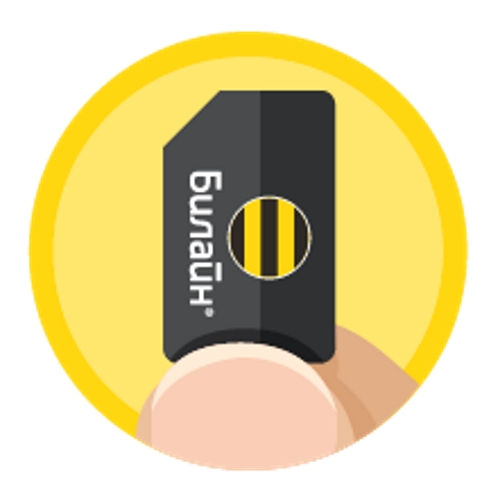






 SmartBox ONE — обновленное Wi‑Fi решение для квартиры.
SmartBox ONE — обновленное Wi‑Fi решение для квартиры.















